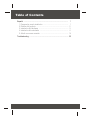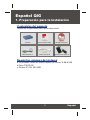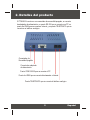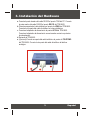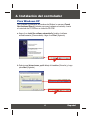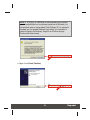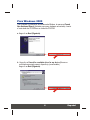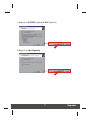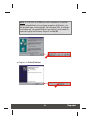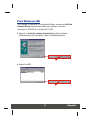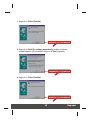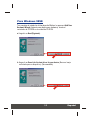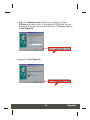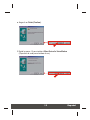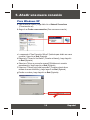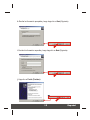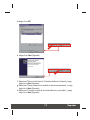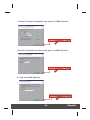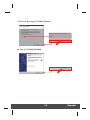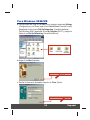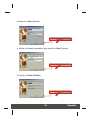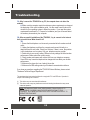Trendnet TFM-560X Quick Installation Guide
- Tipo
- Quick Installation Guide
El Trendnet TFM-560X es un módem externo de 56K que te permitirá conectarte a internet a través de una línea telefónica. Es compatible con los sistemas operativos Windows XP, 2000, ME y 98SE, y cuenta con un puerto RS-232 para conectarlo a tu PC y un puerto de línea para conectarlo directamente a internet. Además, tiene un puerto telefónico para conectar un teléfono analógico.
El Trendnet TFM-560X es un módem externo de 56K que te permitirá conectarte a internet a través de una línea telefónica. Es compatible con los sistemas operativos Windows XP, 2000, ME y 98SE, y cuenta con un puerto RS-232 para conectarlo a tu PC y un puerto de línea para conectarlo directamente a internet. Además, tiene un puerto telefónico para conectar un teléfono analógico.

























Transcripción de documentos
TFM-560X 56K External Modem Quick Installation Guide Modem externe 56K Guide d'installation rapide Externes 56K-Modem Kurzanleitung zur Installation Guía de instalación rápida del módem externo de 56K Внешний модем 56K Руководство по быстрой установке Version 04.06.2005 TRENDnet TRENDware, USA What's Next in Networking Copyright ©2005. All Rights Reserved. TRENDware International, Inc. Table of Contents Español ..................................................................................................... 1. Preparación para la instalación ......................................................... 2. Detalles del producto ......................................................................... 3. Instalación del Hardware ................................................................... 4. Instalación del controlador ................................................................ 5. Añadir una nueva conexión ............................................................... 1 1 2 3 4 14 Troubleshooting ......................................................................................... 22 Español QIG 1. Preparación para la instalación Contenidos del paquete Verifique que su caja contiene todo lo que incluimos en ella: TFM-560X 56K External Modem Quick Installation Guide Modem externe 56K Guide d'installation rapide Externes 56K-Modem Kurzanleitung zur Installation Guía de instalación rápida del módem externo de 56K Внешний модем 56K Руководство по быстрой установке Version 04.06.2005 TRENDnet TRENDware, USA What's Next in Networking Copyright ©2005. All Rights Reserved. TRENDware International, Inc. TFM-560X Guía de instalación rápida CD-ROM del controlador Cable telefónico RJ-11 Cable de serie RS-232 Adaptador eléctrico (9VAC, 1A) Requisitos mínimos del sistema a. Un procesador Pentium de 166Mhz o superior con al menos 16 MB de RAM b. Puerto COM RS-232. c. Windows XP, 2000, ME ó 98SE 1 Español 2. Detalles del producto El TFM-560X cuenta con un conmutador de encendido/apagado, un conector de adaptador de alimentación, un puerto RS-232 que se conecta a su PC, un puerto de LÍNEA que se conecta a Internet, y un puerto TELEFÓNICO que se conecta a un teléfono analógico. Conmutador de Encendido/Apagado Conector de adaptador de alimentación Puerto COM RS-232 que se conecta al PC Puerto de LÍNEA que se conecta directamente a Internet Puerto TELEFÓNICO que se conecta al teléfono analógico 2 Español 3. Instalación del Hardware a. Conecte la parte hembra del cable RS-232 al puerto COM del PC. Conecte la parte macho del cable RS-232 al puerto RS-232 del TFM-560X. b. Conecte una parte del cable telefónico al puerto de LÍNEA del TFM-560X. Conecte la otra parte del cable de teléfono a la toma telefónica. c. Conecte el adaptador de alimentación al puerto AC9V del TFM-560X. Conecte el adaptador de alimentación a una toma de corriente o protector de sobretensión. d. Encienda el TFM-560X. e. (Opcional) Conecte una parte del cable telefónico al puerto de TELÉFONO del TFM-560X. Conecte la otra parte del cable de teléfono al teléfono analógico. d b c a 3 Español 4. Instalación del controlador Para Windows XP Tras completar la instalación del hardware del Módem, le aparecerá Found New Hardware Wizard (Asistente para nuevo hardware encontrado). Inserte el controlador de CD-ROM en su unidad de CD-ROM. a. Haga clic en Install the software automatically (Instalar el software automáticamente) (Recomendado). Haga clic en Next (Siguiente). b. Seleccione e:\drivers\ocms_xp.inf debajo de Location (Ubicación) y luego pulse Next (Siguiente). 4 Español NOTA: El TFM-560X de TRENDnet ha sido evaluado en su totalidad para su compatibilidad con los sistemas operativos de Windows y ha sido aprobado para su funcionalidad. Para Windows XP, un mensaje le recordará que “not passed Windows Logo testing” (no ha pasado la prueba de logotipo de Windows). Haga clic en Continue Anyway (Continuar de todas formas). c. Haga clic en Finish (Finalizar). 5 Español Para Windows 2000 Tras completar la instalación del hardware del Módem, le aparecerá Found New Hardware Wizard (Asistente para nuevo hardware encontrado). Inserte el controlador de CD-ROM en su unidad de CD-ROM. a. Haga clic en Next (Siguiente). b. Haga clic en Search for a suitable driver for my device (Buscar un controlador apropiado para mi dispositivo) (recomendado). Haga clic en Next (Siguiente). 6 Español c. Haga clic en CD-ROM y luego pulse Next (Siguiente). d. Haga clic en Next (Siguiente). 7 Español NOTA: El TFM-560X de TRENDnet ha sido evaluado en su totalidad para su compatibilidad con los sistemas operativos de Windows y ha sido aprobado para su funcionalidad. Para Windows 2000, un mensaje le recordará que “not passed Windows Logo testing” (no ha pasado la prueba de logotipo de Windows). Haga clic en Yes (Sí). e. Haga clic en Finish (Finalizar). 8 Español Para Windows ME Tras completar la instalación del hardware del Módem, le aparecerá Add New Hardware Wizard (Asistente para añadir nuevo hardware). Inserte el controlador de CD-ROM en su unidad de CD-ROM. a. Haga clic en Install the software automatically (Instalar el software automáticamente) (Recomendado). Haga clic en Next (Siguiente). b. Haga clic en OK. 9 Español c. Haga clic en Finish (Finalizar). d. Haga clic en Install the software automatically (Instalar el software automáticamente) (Recomendado). Haga clic en Next (Siguiente). e. Haga clic en Finish (Finalizar). 10 Español Para Windows 98SE Tras completar la instalación del hardware del Módem, le aparecerá Add New Hardware Wizard (Asistente para añadir nuevo hardware). Inserte el controlador de CD-ROM en su unidad de CD-ROM. a. Haga clic en Next (Siguiente). b. Haga clic en Search for the best driver for your device (Buscar el mejor controlador para su dispositivo). (Recomendado) 11 Español c. Haga clic en Specify a location (Especificar una ubicación): Escriba E:\Drivers en la casilla de texto. Si su unidad de CD-ROM utiliza una letra diferente de E, entonces utilice una letra diferente (e.j. D:\Drivers). Haga clic en Next (Siguiente). d. Haga clic en Next (Siguiente). 12 Español e. Haga clic en Finish (Finalizar). f. Repita los pasos 1-5 para instalar el Wave Device for Voice Modem (Dispositivo de onda para el módem de voz) 13 Español 5. Añadir una nueva conexión Para Windows XP a. Vaya a Panel de Control y haga doble clic en Network Connections (Conexiones de red). b. Haga clic en Create a new connection (Crear una nueva conexión). c. Le aparecerá el “New Connection Wizard” (Asistente para añadir una nueva conexión). Haga clic en Next (Siguiente). d. Seleccione “Connect to the Internet” (Conectar a Internet) y luego haga clic en Next (Siguiente). e. Seleccione “Set up my connection manually”(Establecer mi conexión manualmente) y luego haga clic en Next (Siguiente) f. Seleccione “Connect using a dial-up modem” (Conectar a través de un módem de acceso telefónico) y luego haga clic en Next (Siguiente). g. Escriba un nombre y luego haga clic en Next (Siguiente). 14 Español h. Escriba la información apropiada y luego haga clic en Next (Siguiente). i. Escriba la información requerida y luego haga clic en Next (Siguiente). j. Haga clic en Finish (Finalizar). 15 Español Para Windows 2000 a. Vaya a Panel de Control y haga doble clic en Network Connections Dialup (Conexiones de red y telefónica). b. Haga doble clic en Make New Connection (Realizar una nueva conexión). c. Escriba la información apropiada y luego pulse OK. 16 Español d. Haga clic en OK. e. Haga clic en Next (Siguiente). f. Seleccione “Dial-up to the Internet” (Conexión telefónica al Internet) y luego haga clic en Next (Siguiente). g. Seleccione “Deseo establecer mi conexión a Internet manualmente”, y luego haga clic en Next (Siguiente). h. Seleccione “Conectar a través de una línea telefónica y un módem”, y luego haga clic en Next (Siguiente) 17 Español i. Escriba la información apropiada y luego haga clic en Next (Siguiente). j. Escriba la información apropiada y luego haga clic en Next (Siguiente). k. Haga clic en Next (Siguiente). 18 Español l. Seleccione No y haga clic en Next (Siguiente). m. Haga clic en Finish (Finalizar). 19 Español Para Windows 98SE/ME a. Para Windows Me, haga clic en Start (Inicio), después seleccione Settings (Configuración) y, por último, haga clic en Control Panel (Panel de Control). Haga doble clic en el icono Dial-Up Networking (Conexión telefónica). Para Windows 98SE, haga doble clic en My Computer (Mi PC) y luego otro doble clic en Dial-Up Networking (Conexión telefónica). b. Haga clic en Next (Siguiente). c. Escriba la información apropiada. Haga clic en Close (Cerrar). 20 Español d. Haga clic en Next (Siguiente). e. Escriba la información apropiada y luego haga clic en Next (Siguiente). f. Haga clic en Finish (Finalizar). 21 Español Troubleshooting Q1. After I connect the TFM-560X to my PC, the computer does not detect the modem? A1.Make sure the computer meets the minimum system requirements as shown at the beginning of this quick installation guide. You also need to wait for about 2-4 minutes for your operating system to detect the modem. If you meet the system requirements mentioned in (1. Prepare for Installation) and you still cannot detect the modem, please reboot your computer. Q2. After successful installation of the TFM-560X, I try to connect to the internet but I get no dial tone. What should I do? A2. 1. Ensure that the telephone cord is securely connected at both modem and wall outlet. 2. Unplug the telephone cord from the computer and connect it directly to a telephone from the wall outlet. Check for a dial tone. If there is none, the problem is in the telephone cord or system. Call your telephone service provider. 3. Double-check your country setting. Different country settings will affect modem performance. Please select the correct country. 4. Check modem performance with a direct line from your telephone company. Some PBXs may cause the telephone line changes and can affect your modem performance. 5. Make sure the phone line is an “analog” phone line. 6. Make sure the IRQ settings match your modem's communication software. If you have any questions regarding the TFM-560X External Modem, please contact Trendware Technical Support Department. This equipment has been tested and found to comply with FCC and CE Rules. Operation is subject to the following two conditions: (1) This device may not cause harmful interference. (2) This device must accept any interference received including interference that may cause undesired operation. NOTE: THE MANUFACTURER IS NOT RESPONSIBLE FOR ANY RADIO OR TV INTERFERENCE CAUSED BY UNAUTHORIZED MODIFICATIONS TO THIS EQUIPMENT. SUCH MODIFICATIONS COULD VOID THE USER’S AUTHORITY TO OPERATE THE EQUIPMENT. 22 TRENDnet TRENDware, USA What's Next in Networking @ Product Warranty Registration Please take a moment to register your product online. Go to TRENDware’s website at http://www.TRENDNET.com TRENDnet Technical Support US/Canada Support Center Contact Telephone: 1(310) 626-6252 Fax: 1(310) 626-6267 Email: [email protected] Tech Support Hours 7:30am - 6:00pm Pacific Standard Time Monday - Friday European Support Center Contact Telephone Deutsch : +49 (0) 6331 / 268-460 Français : +49 (0) 6331 / 268-461 Español : +49 (0) 6331 / 268-462 English : +49 (0) 6331 / 268-463 Italiano : +49 (0) 6331 / 268-464 Dutch : +49 (0) 6331 / 268-465 Fax: +49 (0) 6331 / 268-466 Tech Support Hours 8:00am - 6:00pm Middle European Time Monday - Friday TRENDware International, Inc. 3135 Kashiwa Street. Torrance, CA 90505 http://www.TRENDNET.com Copyright ©2005. All Rights Reserved. TRENDware International, Inc.-
 1
1
-
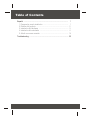 2
2
-
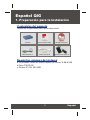 3
3
-
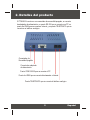 4
4
-
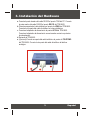 5
5
-
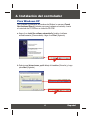 6
6
-
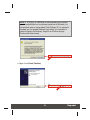 7
7
-
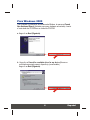 8
8
-
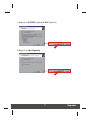 9
9
-
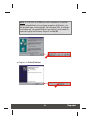 10
10
-
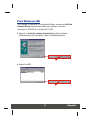 11
11
-
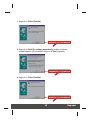 12
12
-
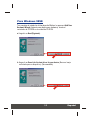 13
13
-
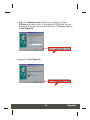 14
14
-
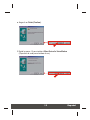 15
15
-
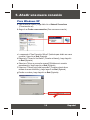 16
16
-
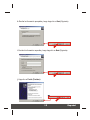 17
17
-
 18
18
-
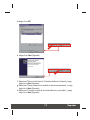 19
19
-
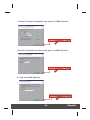 20
20
-
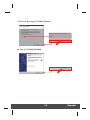 21
21
-
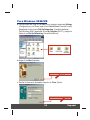 22
22
-
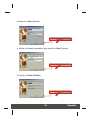 23
23
-
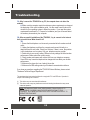 24
24
-
 25
25
Trendnet TFM-560X Quick Installation Guide
- Tipo
- Quick Installation Guide
El Trendnet TFM-560X es un módem externo de 56K que te permitirá conectarte a internet a través de una línea telefónica. Es compatible con los sistemas operativos Windows XP, 2000, ME y 98SE, y cuenta con un puerto RS-232 para conectarlo a tu PC y un puerto de línea para conectarlo directamente a internet. Además, tiene un puerto telefónico para conectar un teléfono analógico.
Artículos relacionados
-
Trendnet TFM-560X Quick Installation Guide
-
Trendnet TFM-PCIV92A Quick Installation Guide
-
Trendnet TFM-560X Ficha de datos
-
Trendnet TFM-560X Quick Installation Guide
-
Trendnet TFM-560U Ficha de datos
-
Trendnet TFM-560X Ficha de datos
-
Trendnet TFM-560U Quick Installation Guide
-
Trendnet TFM-560U Ficha de datos
-
Trendnet TFM-CF56 Ficha de datos
-
Trendnet TFM-560U Quick Installation Guide